本文主要是介绍《网页美工设计Photoshop+Flash+Dreamweaver从入门到精通》——2.3 创建选择区域,希望对大家解决编程问题提供一定的参考价值,需要的开发者们随着小编来一起学习吧!
本节书摘来自异步社区《网页美工设计Photoshop+Flash+Dreamweaver从入门到精通》一书中的第2章,第2.3节,作者: 安道通 更多章节内容可以访问云栖社区“异步社区”公众号查看。
2.3 创建选择区域
网页美工设计Photoshop+Flash+Dreamweaver从入门到精通
从图像中选取所需内容是图像处理的基础操作,各种图像的处理往往是基于图像选取、并在所选区域上进行的。如何快速、精确地选取图像十分重要,这就要求掌握好各种选择工具的使用方法。
2.3.1 选框工具
在Photoshop CC中可以使用工具箱中的【矩形选框】工具和【椭圆选框】工具,在图像上选择选区。
使用【矩形选框】工具,在图像上绘制选区的具体操作步骤如下,所使用的文件名如表2-2所示。
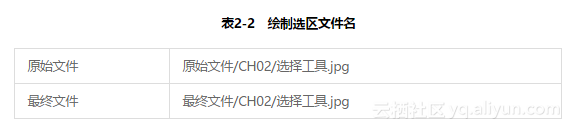
(1)打开素材文件“原始文件/CH02/选择工具.jpg”,选择工具箱中的“矩形选框”工具,如图2-25所示。

(2)将光标移动到图像,按住鼠标左键进行拖动,释放鼠标后,即可绘制选区,如图2-26所示。

(3)在工具箱中选择【椭圆选框】工具,如图2-27所示。

(4)将光标移动到图像,按住鼠标左键进行拖动,释放鼠标后,即可绘制选区,如图2-28所示。

2.3.2 套索工具
使用【套索】工具选取不规则选区的具体操作步骤如下。
(1)打开素材文件“原始文件/CH02/选择工具.jpg”,如图2-29所示。

(2)选择工具箱中的【磁性套索】工具,如图2-30所示。
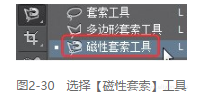
(3)将光标移动到图像上,单击确定选取的起点,然后沿着要选取的物体边缘移动鼠标指针,如图2-31所示。

(4)当选取终点回到起点时,鼠标指针右下角会出现一个小圆圈,单击即可选取不规则选区,如图2-32所示。

2.3.3 魔棒工具
Photoshop的魔棒工具,是一个选区工具,其选择范围的多少取决于其工具选项栏中容差值的高低:容差值高,选择的范围就大,容差值低,选择的范围就小。魔棒工具的快捷键是字母W。如图2-33所示为魔棒工具,魔棒工具选项栏如图2-34所示。
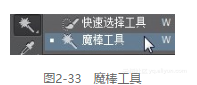

使用【魔棒】工具选取选区的具体操作步骤如下,所使用的文件名如表2-3所示。
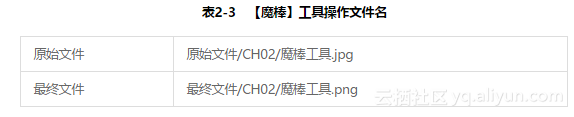
(1)打开素材文件“原始文件/CH02/魔棒工具.jpg”,如图2-35所示。

(2)选择工具箱中的【魔棒】工具,如图2-36所示。
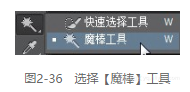
(3)在图像上单击选择区域,如图2-37所示。

(4)选择【图层】面板中的背景图层,双击图层弹出【新建图层】对话框,如图2-38所示。
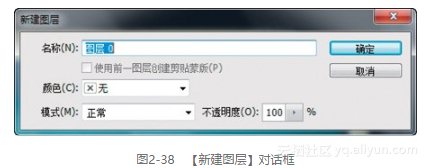
(5)单击【确定】按钮,将图层解锁,如图2-39所示。
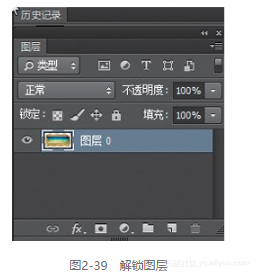
(6)按Delete键删除,抠取透明图像,如图2-40所示。

(7)选择菜单栏中的【文件】|【存储为Web所用格式】命令,打开【存储为Web所用格式】对话框,在文件格式下拉列表中选择PNG选项,选中【透明度】复选框,如图2-41所示。

(8)单击【存储】按钮,打开【将优化结果存储为】对话框,【格式】选择【仅限图像】,如图2-42所示。单击【保存】按钮,即可将图像输出为背景透明的GIF图像。
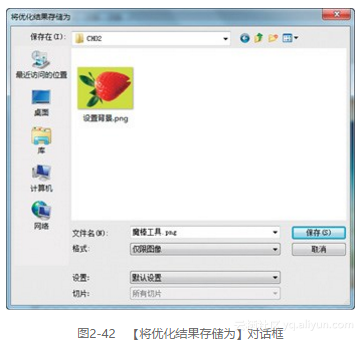
这篇关于《网页美工设计Photoshop+Flash+Dreamweaver从入门到精通》——2.3 创建选择区域的文章就介绍到这儿,希望我们推荐的文章对编程师们有所帮助!






